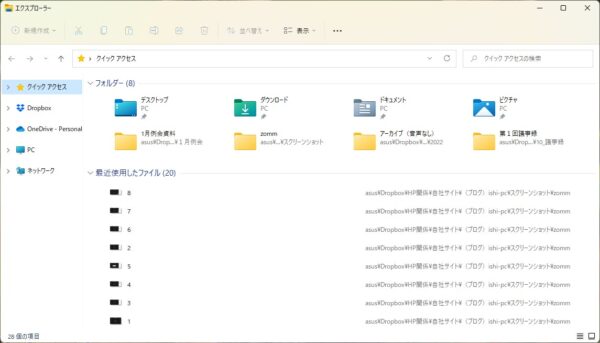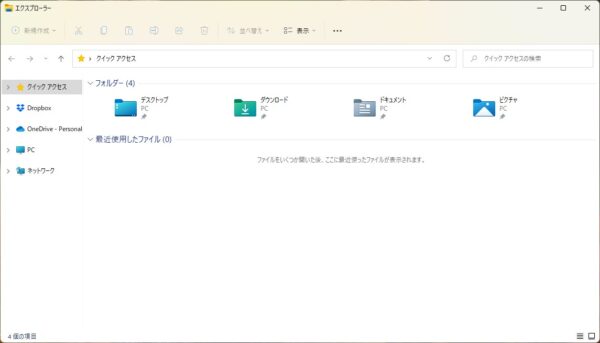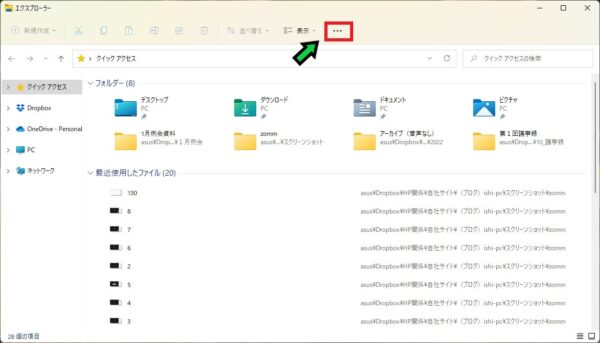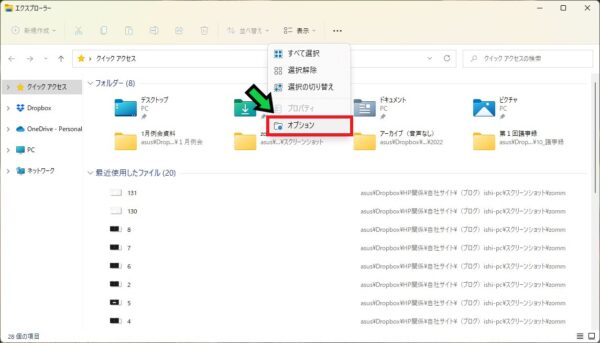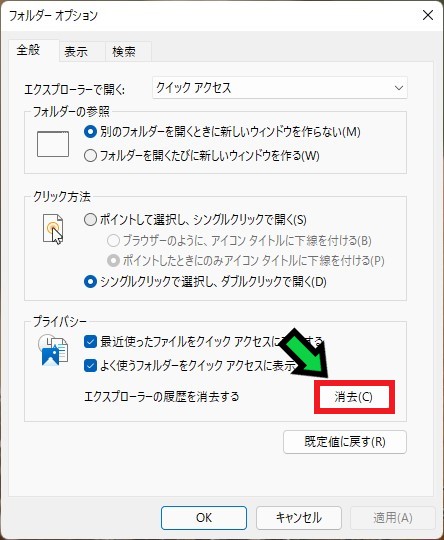作成日:2022/02/02
(更新日:2022/02/02)

こういった疑問に答えます。




本記事のテーマ
フォルダの履歴を削除する方法【windows11】
記事の信頼性

200社ほどの企業のパソコンサポートを担当していました。
今ではパソコン修理会社を設立して、年間500台以上のトラブル対応を行っております。
この記事から得られる事
Windows11のパソコンでフォルダの履歴の削除方法について解説します。
この記事を読むことで、簡単に履歴を削除する事ができます。
今回はWindows11のパソコンで、フォルダの履歴を削除する方法について紹介します。
【削除前】
削除前は履歴が残っていますが
【削除後】
削除すると履歴から無くなります。
※もちろんファイル自体が消えるわけではありません。
・パソコンの動作が不安定な方。
・動作を軽くして快適に使いたい方。
フォルダの履歴を削除する方法【windows11】
【前提条件】
・この方法はwindows11での手順です。
【手順】
①なんでも良いのでフォルダを開く
②「・・・」をクリック
③「オプション」を選択
④「消去」をクリックして、「OK」を押す
※画面変化はありませんが、数秒で削除が完了します。
④以上でフォルダの履歴の削除が終わりです。